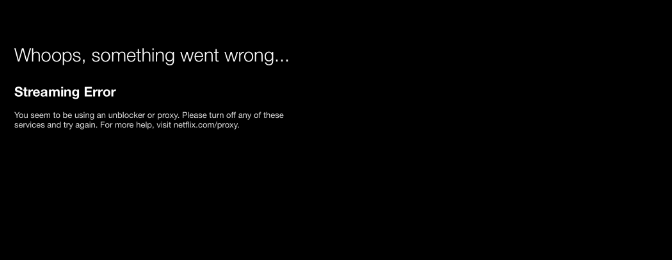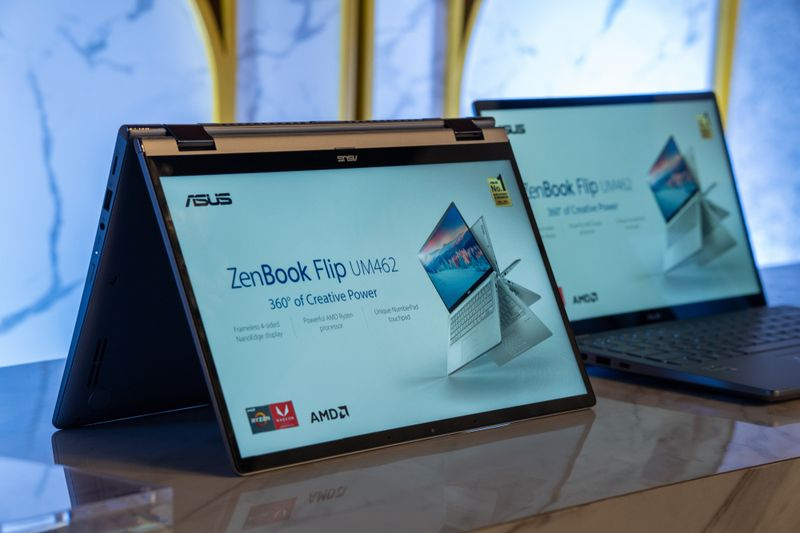Sådan installeres Minecraft Windows 10 Shaders
Vil du installere Minecraft Windows 10 Shaders? Hvis ja, er du det rette sted. Minecraft har ikke elegant og avanceret grafik. Da det er et spil lavet af blokke, gør brugerne det let at virke meget bedre, end det gør ud af kassen med teksturpakker. Teksturpakker er de bedste, men hvis du har brug for at tilføje et hyper-ægte look til Minecraft. Så er shaders vejen at gå. Lad os se på, hvordan du installerer Shaders på Minecraft UWP til Windows 10.
Shaders til Minecraft UWP
Der er ikke mange Shaders tilgængelige til Minecraft UWP. Men de nuancer, der er bygget til Java-modellen, kan ikke fungere med UWP-modellen i spillet. Det betyder dog, at dine valg vil blive reduceret. Du kan også stadig finde nogle flotte skygger til spillet. Husk bare, at den er bygget til UWP-versionen eller Windows 10 af appen. Til posten går vi med Chocapic Shaders. Bare gå videre og se efter enhver anden skygge og installer den. Det installeres som en .mcpack fil.
Installer Shaders til Minecraft UWP
Gå til den mappe, som du installerede Shader i. Som standard analyseres den som en fil, som du kan åbne med Minecraft. Dobbeltklik på den, og den åbner Minecraft. Derefter får du vist meddelelsen 'Import startet'.
Det tager et par sekunder, så du skal se en anden tekst, der siger, at importen var vellykket.
Tryk på knappen Indstillinger på spillets velkomstskærm, og vælg derefter 'Globale ressourcer' i venstre kolonne. Til højre vil du se den Shader, du inkluderede. Vælg det, og tryk på plusknappen for at medtage det. Gå til hovedskærmen.
Dog tager Shader et par sekunder at indlæse, men når det gør det, ændres verdensbillede bag knapperne fuldstændigt for at afspejle de Shaders, som du inkluderede. Gå videre og lad en verden op at lege i.
Afinstaller Shaders
Hvis du vil slette en skygge fra Minecraft. Derefter skal du bare aflæse den, så standardteksturen indlæses, eller du kan afinstallere den fuldt ud. Hvis du vil losse en skygge, skal du gå over til Minecraft og trykke på knappen Indstillinger. Vælg derefter Globale ressourcer fra venstre kolonne. I den højre rude skal du vælge Shader og trykke på minus-knappen under den. Dette aflaster det.
Hvis du vil afinstallere det, skal du blot klikke på Vind + R tastaturgenvej for at genåbne Run-feltet Indtast følgende, og klik på Enter-tasten.
%LocalAppData%
Når mappen åbnes, skal du flytte til følgende placering og fjerne skyggen fra mappen 'resource_packs'.
Pakker Microsoft.MinecraftUWP_8wekyb3d8bbwe LocalState games com.mojang resource_packs
Ulempe
Desværre bremser Shaders Minecraft, eller de har brug for et mere kapabelt system for at spillet kan køre perfekt eller glat. Du ser sandsynligvis UWP-modellen til at blive langsommere efter installation af en shader.
Minecraft UWP-shader er imidlertid identisk med en strukturpakke med en vis forskel. Disse forskelle er mere udtalt på Java-modellen, men ikke for meget med UWP-versionen. Du bliver nødt til at organisere dine egne forventninger her.
Konklusion:
Her handler alt om Installer Minecraft Windows 10 Shaders. Er denne artikel nyttig? Har du nogensinde prøvet at installere det? Hvis ja, del din oplevelse med os i kommentarfeltet nedenfor! Fortæl os din tanke i kommentarfeltet nedenfor!
Læs også:
- Sådan videresendes tekstbesked i Android
- Sådan løses Minecraft Crash